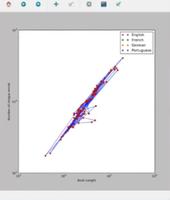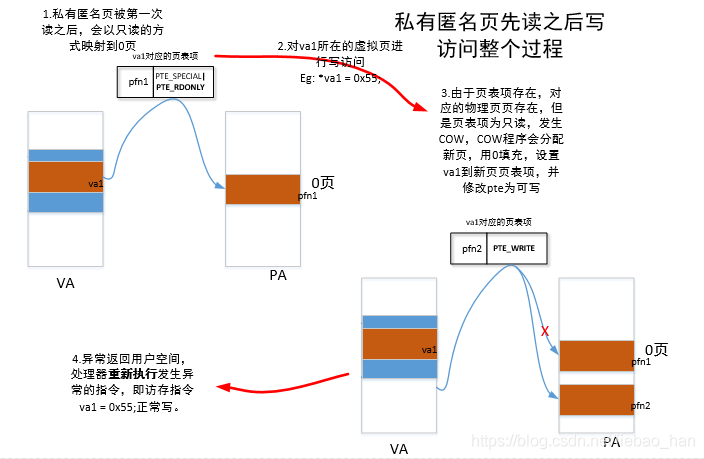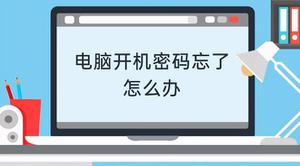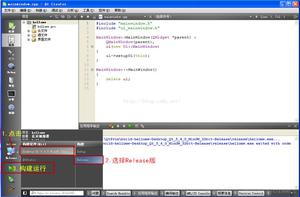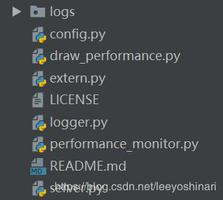如何用python在Windows系统下,生成UNIX格式文件

平时测试工作中,少不了制造测试数据。最近一个项目,我就需要制造一批可在UNIX下正确读取的文件。为确保这批文件能从FTP下载成功,开发叮嘱我:“文件中凡是遇到换行,换行符必须是UNIX下的LF,而不是Dos\Windows下的CRLF。”
换行,在普通文档编辑中,就是按下“Enter”键。在编写代码时,就是在文件中写入字符串”\n”。但用python命令w在文件写入换行”\n”以后,由于是Windows系统的原故,会默认把”\n”实际保存为”\r\n”。
对于Windows下为何是”\r\n”,这里引用网上的解释:因为Windows采用了传统的英文打字机模式,它在换行时需分解成两步——回车”\r”和换行”\n”。回车(carriage return,CR)是将小车退回至起点,相当于把光标从行尾切换到行首,换行(line feed,LF)是将小车切换到下一行,这样的组合操作就完成了另起一行的目的。
我们首先确认Windows下的换行是否真的是CRLF:把文件用任意一款文本编辑器(以Notepad++为例)打开,在编辑器的菜单栏中,找到“视图”菜单,点击“显示符号”,勾选“显示所有字符”,就可以显示换行符了。我们在下图中可以看到,在Windows系统下,文件中的换行符确实是CRLF。
如何把CRLF变成LF呢?开发给出了一个解决方案。
Method A:
在Notepad++界面右下角,双击当前文件格式的描述:“Dos\Windows”,点击弹框中的“转换为UNIX格式”,最后保存文件。此时可以看到文件每行结尾都已经展示为“LF”了。
虽然整个转换过程极为简单,但要是有一大批这样的文件需要一个个手动转换,我不禁感慨光(xīn)阴(hǎo)虚(lèi)度,韶(bù)光(xiǎng)易(dòng)逝。
在表达抗议后,开发表示可以优化此方法,即使用文本编辑器的替换功能:
Method B:
使用Notepad++打开原文件,按下组合键Ctrl+F后,在弹框中选择“替换”栏,在“查找目标”输入框填写“\r\n”,“替换为”输入框填写“\n”,“查找模式”选择“扩展(\n\r\t\0\x...)”,点击“替换所有打开文件”后,一一保存文件即可。
然而把所有的文件保存一遍,并不能提升测试的幸福感。我追求的是尽量减少重复而繁重的手工劳动,解放双手,高效测试!类似这样的能力瓶颈,从我进入测试行业开始,就不断挤占着我的业余时间。为了更好的提高自己,系统地学习测试开发所必需的技能,我报名参加了吴老的测试开发培训班。
截至目前,吴老已经授课两个多月,我从无到有,学习了很多基本的python开发知识,也偶尔能接触到一些巧妙的编程思维。正好这次的数据准备,给我提供了一个实践的契机,让我运用最近学习的文件操作知识,体验了一次局部自动化的乐趣。
下面给大家分享一下我这次愉快的实践内容,由于真实的测试数据略有复杂,这里就用简单的两行数字来举个栗子。
首先按上课所讲的内容,依葫芦画瓢,使用Notepad++创建文件并写入文本内容:
1 #coding:utf-8(设定文件编码格式)2 import os
3 import time
4
5 #切换到创建文件目录
6 os.chdir(r"C:\Study\Chestnuts\01data")
7
8 #新建创建文件函数
9 def create_file():
10
11 #构造文件名:以“年月日”为文件名的.dat文件
12 t=time.localtime()
13 file_name=time.strftime("%Y-%m-%d",t)+".dat"
14 #创建并打开文件
15 fp=open(file_name,'w+')
16 #写入文件内容
17 fp.writelines("12345\n")
18 fp.writelines("67890\n")
19 #关闭文件
20 fp.close()
21
22 #调用函数
23 create_file()
如上图所示,执行脚本就会生成一份原始文件,不过在两行内容的末尾,换行符均显示为CRLF,接下来就是转换的工作了。
Method C:对原文件进行格式转换
如果是对现有的文件进行处理,可以使用Notepad++再编写一个转换的脚本。参考网上的方法,使用rU方式读取文件内容,使用wb方式写入文件内容,如下图所示:
1 #coding:utf-82 import os
3
4 #文件路径准备
5 route=r"C:\Study\Chestnuts\01data"
6
7 #遍历路径下目录,文件夹,文件
8 for root,dirs,files in os.walk(route):
9 #遍历文件
10 for name in files:
11 #归纳文件名特征
12 if name[-3:]=='dat':
13 #拼接文件名(目录+文件名称)
14 catalog=os.path.join(root,name)
15 #把所有行分割符替换为换行符\n返回.
16 fp=open(catalog,"rU+")
17 #读取文件并保存
18 strings=fp.read()
19 fp.close()
20 #使用二进制写文件
21 fp1=open(catalog,"wb")
22 fp1.seek(0)
23 fp1.write(strings)
24 fp1.flush()
25 fp1.close()
执行这个脚本,就能对现有文件格式进行转换,得到换行符是LF的文件了。
结果是对了,但执行两个脚本来生成一份最终文件,难免让我觉得还不够简单。我分析了以上文件转换的代码,发现关键步骤是使用二进制(wb)方式写入文件。
Method D:原文件使用二进制方式写入
既然这样,不如在一开始就使用二进制写文件,一步到位!并且只需把源代码中写入方式(w)变成二进制写入(wb)方式即可。你看,仅仅添加了一个字母,就省去了十几行代码,还达到了预期目标,可谓一举多得!
#coding:utf-8(设定文件编码格式)import os
import time
#切换到创建文件目录
os.chdir(r"C:\Study\Chestnuts\01data")
#新建创建文件函数
def create_file():
#构造文件名:以“年月日”为文件名的.dat文件
t=time.localtime()
file_name=time.strftime("%Y-%m-%d",t)+".dat"
#创建并打开文件
fp=open(file_name,'wb+')
#写入文件内容
fp.writelines("12345\n")
fp.writelines("67890\n")
#关闭文件
fp.close()
#调用函数
create_file()
窥一斑而见全豹,以上的代码优化,提醒我编程时需要多思考,理清逻辑,最终找到达成目标的最佳方案。在练习编写代码时,不仅要认真分析需求,分解步骤,也要注意积累好的方法进行沉淀,这也是我写下本文的目的所在。
如果大家在测试工作中,也遇到了类似的困难,觉得自己能力欠缺,期望通过自己编写代码解决问题,欢迎大家咨询我或者吴老。可以加入我们的“光荣之路python群(457561756)”进行提问,也可以来吴老的测试开发培训班一起学习。为了更全面的提升,为了更丰厚的待遇,也为了更美好的生活,让我们在光荣之路一起奋斗!
作者:Flyleaves
出处:http://www.cnblogs.com/Flyleaves/
本文版权归作者、微信公众号光荣之路和博客园共有,欢迎转载,但未经作者同意必须保留此段声明,且在文章页面明显位置给出原文连接,否则保留追究法律责任的权利。
以上是 如何用python在Windows系统下,生成UNIX格式文件 的全部内容, 来源链接: utcz.com/z/387099.html